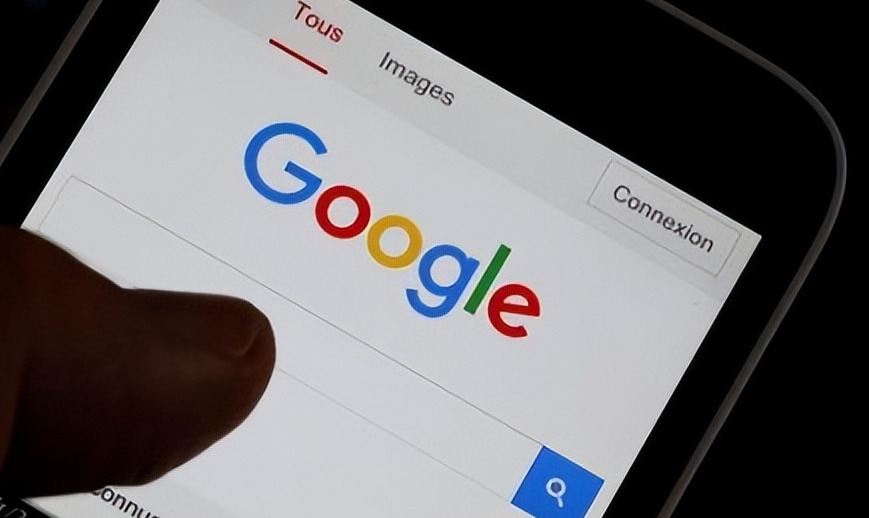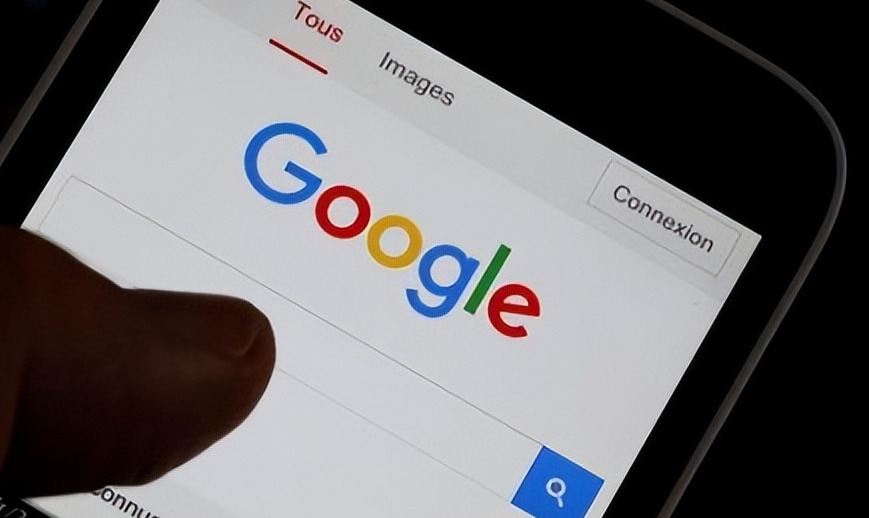
在当今的网络浏览体验中,流畅的页面加载和高效的渲染性能至关重要。对于谷歌浏览器用户来说,启用 GPU 加速是一项能够显著提升浏览体验的重要设置优化。
当你打开谷歌浏览器后,通常可以在浏览器界面的右上角找到三个点组成的菜单图标,点击它并选择“设置”选项,这将带你进入浏览器的设置页面。在这个页面中,向下滚动,你会看到“高级”部分,展开它之后,寻找与系统相关的设置选项。
在这里,有一个名为“使用硬件加速模式(如果可用)”的选项,这个选项就是控制 GPU 加速的关键。勾选这个选项,意味着你允许浏览器利用计算机的图形处理单元(GPU)来加速页面的渲染过程。GPU 相较于传统的中央处理器(CPU),在处理图形和视频等任务时具有更强大的并行计算能力,能够更快地对网页中的各种元素进行绘制和显示,从而减少页面加载时间,提高浏览器的响应速度,让网页的滚动、缩放等操作更加流畅顺滑。
启用 GPU 加速后,当你再次浏览网页时,尤其是那些含有大量图像、动画或复杂布局的网页,你会发现浏览器的渲染速度有了明显的提升。例如,在浏览一些高清图片较多的摄影网站或者包含丰富多媒体内容的视频平台时,页面的加载和显示会更加迅速,卡顿现象也会大大减少。
不过,需要注意的是,在某些情况下,启用 GPU 加速可能会导致一些问题。比如在一些老旧的计算机设备上,由于硬件兼容性问题,可能会出现页面闪烁、崩溃或者无法正常显示某些网页的情况。如果你遇到类似的问题,可以尝试取消勾选该选项,恢复到不使用 GPU 加速的模式,以获得相对稳定的浏览体验。
通过简单地在谷歌浏览器设置中启用 GPU 加速这一操作,大多数用户都能够轻松享受到更快速、更流畅的网页浏览效果,充分利用现代计算机硬件的性能优势,提升自己的网络使用体验。